إنشاء نموذج ChatGPT الخاص بك: دليل نماذج GPT المُخصصة الكامل (2025)
هل سمعت عن أحدث ميزات GPTs في ChatGPT؟
في هذا الدليل، سوف نتناول:
- مقدمة عن نماذج GPTs، وهي أدوات الذكاء الاصطناعي التوليدية التي طورتها OpenAI لتمكين المستخدمين من إنشاء نسخ مخصصة من ChatGPT.
- تعليمك كيفية إنشاء نموذج GPT مخصص، مع التركيز على أفضل الممارسات لتحقيق أقصى قدر من الفعالية.
- عرض جميع الإعدادات المسبقة لـ OpenAI، مع شرح كيفية استخدامها لتحسين أداء نماذج GPTs.
بحلول نهاية هذا الدليل، ستكون خبيرًا في نماذج GPTs واستخداماتها المختلفة في مجالات الأعمال والبحث والتطوير.
ملاحظة: يجب أن تكون مشتركًا في خدمة Plus لاستخدام نماذج GPTs. تتطلب هذه الميزة اشتراكًا مدفوعًا يتيح لك الوصول إلى إمكانيات متقدمة وخصائص محسّنة في استخدام نماذج الذكاء الاصطناعي.
ما هي نماذج GPTs في ChatGPT؟
في ChatGPT، “GPTs” هي ميزة تتيح لك إنشاء نموذج خاص بك من روبوت الدردشة المدعوم بالذكاء الاصطناعي. بشكل أساسي، أنت تحدد القواعد وتخصص روبوت ChatGPT جديدًا.
تعمل نماذج GPTs على نموذج GPT-4 — اقرأ المزيد عن جميع نماذج GPT.
من المهم معرفة أن نماذج GPTs تختلف عن التعليمات المُخصصة و تدريب ChatGPT.
- التعليمات المخصصة: تقوم بتدريب نماذج GPT-3.5/GPT-4 الأساسية.
- تدريب ChatGPT: استخدام Python (البرمجة) لتدريب نموذج GPT موجود بالفعل.
- نماذج GPTs: نماذج جديدة تمامًا تقوم أنت بتخصيصها بدون ترميز.
ألست متأكدًا من أنك فهمت؟ اقرأ المزيد حول ماذا تعني GPT للتأكد من أنك فهمت الأمر بشكل صحيح. تعتبر نماذج GPTs طريقة مبتكرة لتوسيع قدرات ChatGPT لتلبية احتياجات محددة.
كيفية بناء نموذج GPT
يمكنك بناء نموذج GPT من خلال اشتراك ChatGPT Plus: افتح ChatGPT > استكشف > إنشاء GPT > استخدم “منشئ GPT” أو “التكوين اليدوي” واحفظ التغييرات.
عند الانتهاء، انشر نموذج GPT الخاص بك.
هل يبدو الأمر معقدًا للغاية؟ لا تقلق، لدينا الحل — دعنا نتعمق في هذا الدليل المفصل حول بناء نماذج GPT.
1. فتح ChatGPT واستكشاف الأدوات المتاحة
للبدء، تحتاج إلى فتح ChatGPT والانتقال إلى قسم “Explore” أو “استكشاف”.
اختصار مفيد: يمكنك الوصول مباشرةً إلى هذا القسم عبر هذا الرابط، مما يوفر لك الوقت والجهد.
![]() انتقل إلى chat.openai.com
انتقل إلى chat.openai.com- ابحث في الجانب العلوي الأيسر من الشاشة
- انقر على “Explore” أو “استكشاف”
ستظهر لك الآن علامة تبويب جديدة تعرض أدوات وخصائص ChatGPT.
2. إنشاء نموذج GPT مخصص
![]() انقر على “Create a GPT” (إنشاء GPT)
انقر على “Create a GPT” (إنشاء GPT)- بدلاً من ذلك، استخدم أحد نماذج OpenAI المتوفرة
أسفل “My GPTs” (نماذج GPT الخاصة بي) توجد قائمة بجميع النماذج التي طورتها OpenAI.
فيما يلي قائمة بجميع النماذج المتاحة:
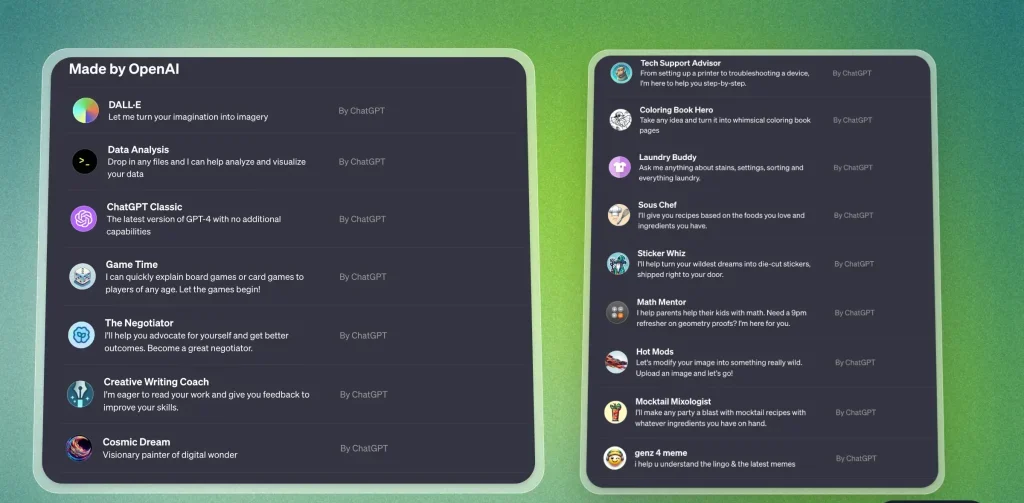 هناك العديد من الخيارات المتاحة. قد ترى حتى أسماء مألوفة:
هناك العديد من الخيارات المتاحة. قد ترى حتى أسماء مألوفة:
- DALL-E: لإنشاء الصور
- Data Analysis: مترجم الأكواد
- البقية عبارة عن ذكاء اصطناعي مفيد و/أو ممتع.
ولكن، دعنا نعود إلى تصميم النموذج الخاص بك.
3. تصميم النموذج باستخدام GPT Builder
لديك علامتا تبويب رئيسيتان:
- Create (إنشاء): أخبر الذكاء الاصطناعي (GPT Builder) بكيفية تصميم النموذج.
- Configure (تكوين): قم بذلك بنفسك وشاهد التغييرات مباشرة.
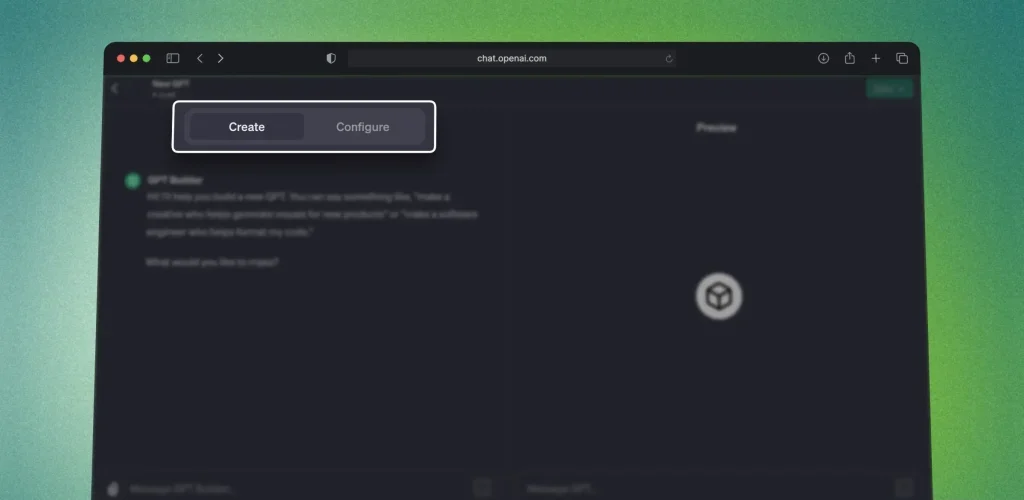 دعنا نتناول كل علامة تبويب على حدة.
دعنا نتناول كل علامة تبويب على حدة.
3.1. الإنشاء – GPT Builder
![]() أخبر الذكاء الاصطناعي بكيفية تصميم الذكاء الاصطناعي.
أخبر الذكاء الاصطناعي بكيفية تصميم الذكاء الاصطناعي.- انتظر الرد.
- شاهد المعاينة على اليمين.
- عدّل التغييرات.
هيا بنا ننتقل الآن.
3.2. التكوين – يدويًا
![]() افتح GPT Builder
افتح GPT Builder- انتقل إلى “Configure” في الأعلى
- املأ التفاصيل المطلوبة. يتضمن ذلك تحديد اسم النموذج، ووصفه، والتعليمات الخاصة به.
- ألقِ نظرة على المعاينة
- اضغط على “Save” لحفظ إعدادات نموذج GPT الخاص بك.
باستخدام أداة التكوين الخاصة بك، ستحتاج إلى إدخال جميع التفاصيل يدويًا، مما يمنحك تحكمًا كاملاً في سلوك نموذج GPT.
يمكنك حتى تحميل ملفات المعرفة حتى تتمكن من تدريب نموذج ChatGPT الخاص بك.
4. الحفظ والنشر لنموذج GPT الخاص بك
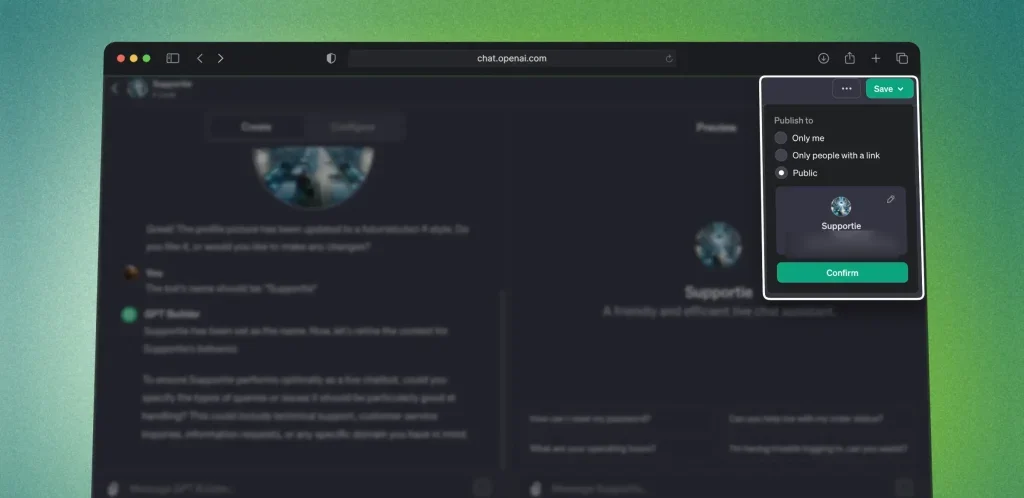 بعد الانتهاء من تخصيص نموذج الذكاء الاصطناعي الخاص بك، تأكد من حفظه ونشره. هذه الخطوة ضرورية لتفعيل النموذج والبدء باستخدامه.
بعد الانتهاء من تخصيص نموذج الذكاء الاصطناعي الخاص بك، تأكد من حفظه ونشره. هذه الخطوة ضرورية لتفعيل النموذج والبدء باستخدامه.
- انقر على زر “Save” (حفظ)، ثم حدد طريقة النشر المناسبة لك:
- للاستخدام الشخصي (“For yourself”).
- للمشاركة مع الآخرين عبر رابط (“Only for people with the link”).
- نشر النموذج على الإنترنت بشكل عام (“Public to the whole internet”).
- اضغط على زر “Confirm” (تأكيد).
- انتظر بضع ثوانٍ حتى يتم حفظ النموذج ونشره.
- تهانينا! تم حفظ ونشر نموذج GPT الخاص بك بنجاح.
- للاستخدام الشخصي (“For yourself”).
- للمشاركة مع الآخرين عبر رابط (“Only for people with the link”).
- نشر النموذج على الإنترنت بشكل عام (“Public to the whole internet”).
الآن يمكنك البدء في التحدث إلى نموذج GPT الخاص بك:
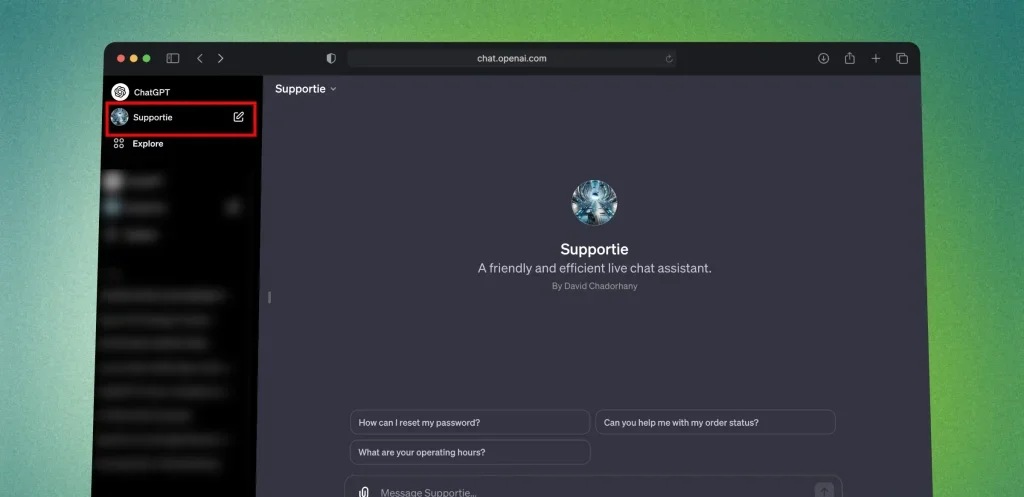 هذا كل شيء!
هذا كل شيء!
لقد قمت بإنشاء نموذج GPT الخاص بك.
كيفية حذف نموذج GPT: دليل الخبراء
![]() افتح ChatGPT
افتح ChatGPT- اضغط على “Explore” (استكشاف)
- حدد موقع نموذج GPT الذي تريد حذفه.
- انقر على أيقونة النقاط الثلاث (…) الموجودة بجواره.
- حدد “Delete GPT” (حذف GPT).
تهانينا! لقد تم حذف النموذج الخاص بك الآن بنجاح. هذه العملية ضرورية لإدارة نماذج GPT الخاصة بك بكفاءة.
الشريط الجانبي: إخفاء وإظهار نماذج GPT
في هذا القسم، سنتعلم كيفية إظهار أو إخفاء نموذج GPT الخاص بك من الشريط الجانبي. تعتبر إدارة ظهور نماذج GPT مهارة أساسية لتحسين تجربة المستخدم.
لنتناول هذه العملية خطوة بخطوة.
أ. كيفية إخفاء نماذج GPT الخاصة بك
لإزالة نموذج GPT الخاص بك من الشريط الجانبي، اتبع 3 خطوات بسيطة: مرر مؤشر الفأرة فوق النموذج في الشريط الجانبي > انقر على أيقونة الثلاث نقاط > اختر “إخفاء من الشريط الجانبي”.
إليك كيف يبدو هذا الخيار:
![]() افتح الشريط الجانبي في ChatGPT.
افتح الشريط الجانبي في ChatGPT.- مرر مؤشر الفأرة فوق النموذج الذي ترغب بإخفائه.
- انقر على أيقونة الثلاث نقاط.
- اختر “إخفاء من الشريط الجانبي“.
يجب ألا يتم حذف نموذج GPT من الشريط الجانبي، بل إخفاؤه فقط. يمكنك إظهاره لاحقًا إذا أردت.
B. كيفية تثبيت GPT الخاص بك
- افتح ChatGPT
- ابحث في الجانب العلوي الأيسر
- انقر على “Explore” (استكشاف)
- حدد نموذجًا
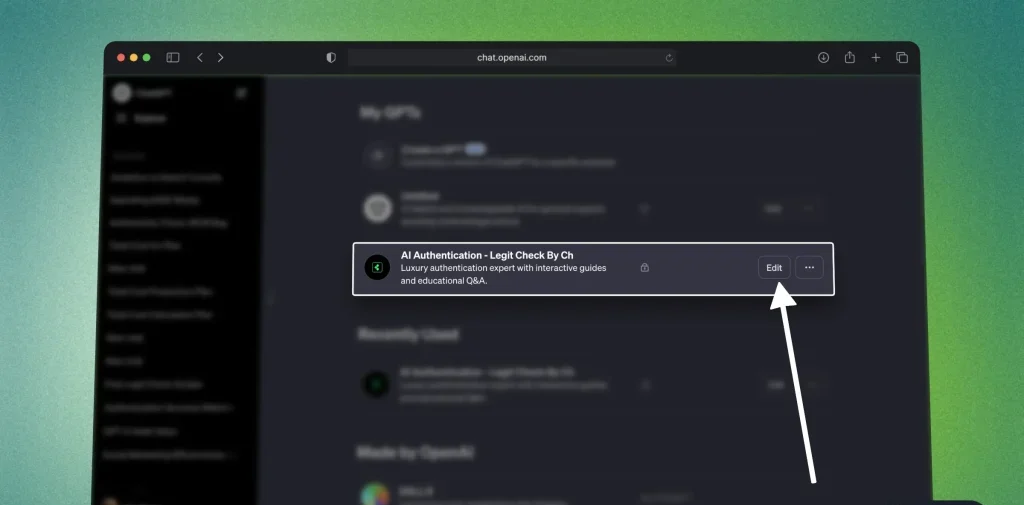 انقر في أي مكان لبدء محادثة جديدة.
انقر في أي مكان لبدء محادثة جديدة.
الآن، في الصفحة الرئيسية لهذا النموذج – حيث ترسل رسالة لبدء الدردشة:
![]() انقر على اسم GPT الخاص بك في الأعلى
انقر على اسم GPT الخاص بك في الأعلى- حدد “Keep in sidebar” (الاحتفاظ في الشريط الجانبي)
سيتم الآن تثبيت النموذج في الشريط الجانبي.
سترى النموذج كما يلي:
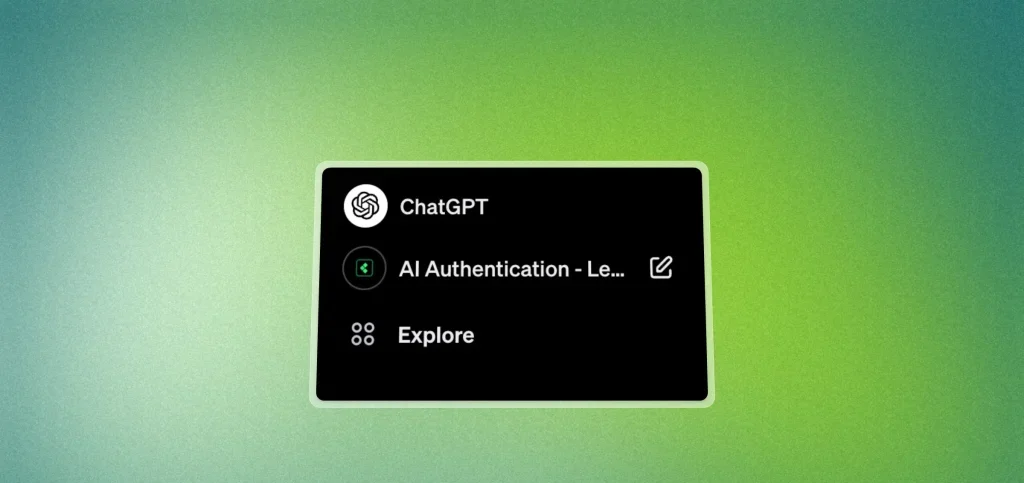 يمكنك التبديل بسهولة من ChatGPT إلى النماذج الخاصة بك.
يمكنك التبديل بسهولة من ChatGPT إلى النماذج الخاصة بك.
كيفية إعداد ملف تعريف Builder في ChatGPT
لإعداد ملف تعريف Builder الخاص بك في ChatGPT: افتح التطبيق > انقر على اسمك (أسفل اليسار) > انقر على “Settings & Beta” > Builder Profile.
إليك الشكل الذي يبدو عليه:
![]() افتح ChatGPT
افتح ChatGPT- انقر على اسمك (الجانب السفلي الأيسر)
- حدد “Settings & Beta“
- انتقل إلى قسم “Builder profile“
- خصص ملفك: الاسم و/أو الموقع الإلكتروني
هذا كل شيء!
من يمكنه الوصول إلى نماذج GPT؟
للوصول إلى نماذج GPT، يجب أن تكون مشتركًا في خدمة Plus، أي أن تدفع مقابل استخدام ChatGPT.
فقط مشتركو ChatGPT Plus يمكنهم الوصول إلى:
- إنشاء نموذج GPT جديد
- محركات GPT المشتركة والقائمة
لذا، يجب أن يكون لديك ChatGPT Plus حتى تتمكن من رؤية أو استخدام نموذج GPT الخاص بشخص آخر.
الخلاصة
هذه هي أساسيات نماذج GPT. نأمل أن تكونوا قد تعلمتم شيئًا جديدًا!
اكتشفوا كيف تزيدون إنتاجيتكم من خلال دلائلنا حول كيفية استخدام الذكاء الاصطناعي. تعلّموا استراتيجيات متقدمة لتحسين سير العمل باستخدام أدوات الذكاء الاصطناعي.
شكرًا لقراءتك،


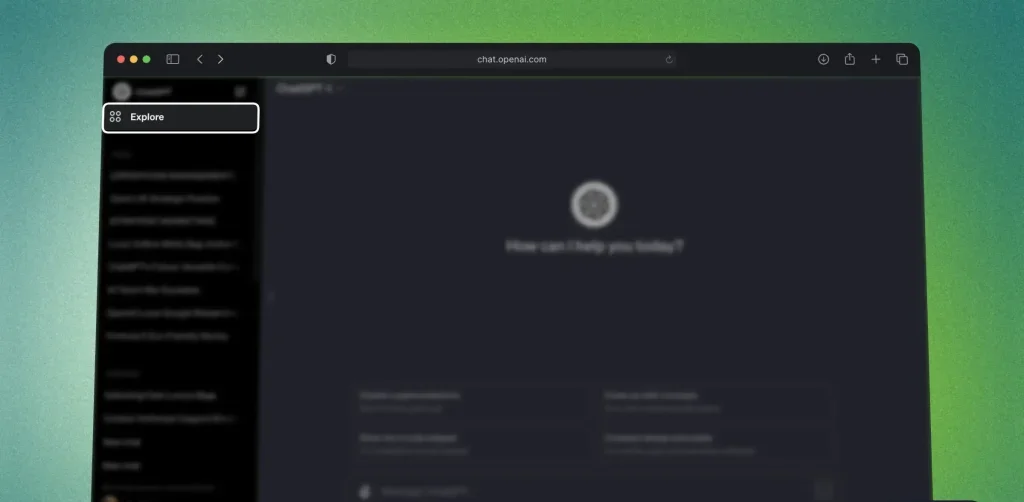 انتقل إلى
انتقل إلى 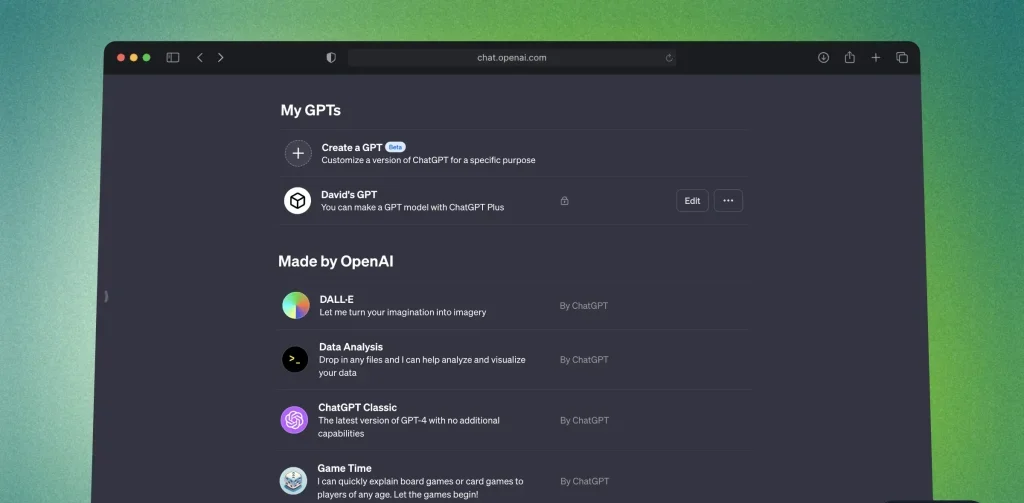 انقر على “Create a GPT” (إنشاء GPT)
انقر على “Create a GPT” (إنشاء GPT)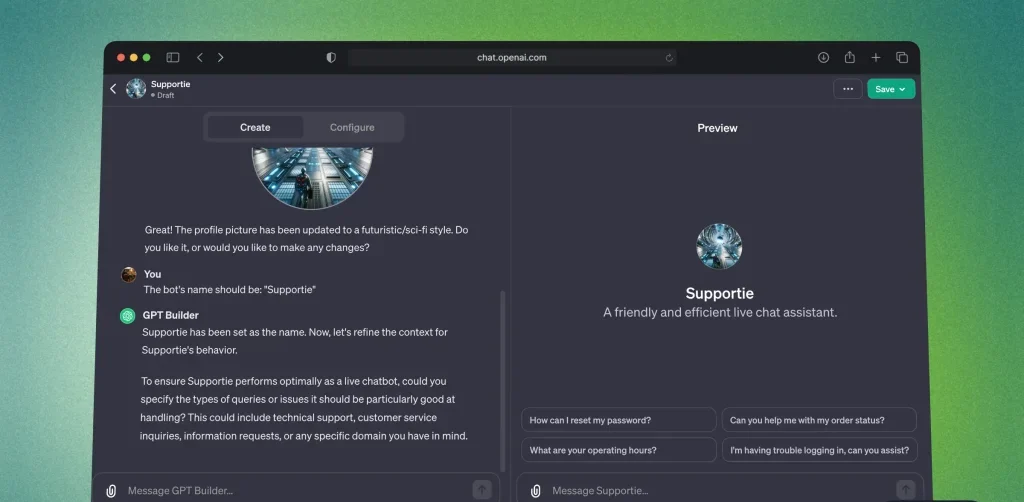 أخبر الذكاء الاصطناعي بكيفية تصميم الذكاء الاصطناعي.
أخبر الذكاء الاصطناعي بكيفية تصميم الذكاء الاصطناعي.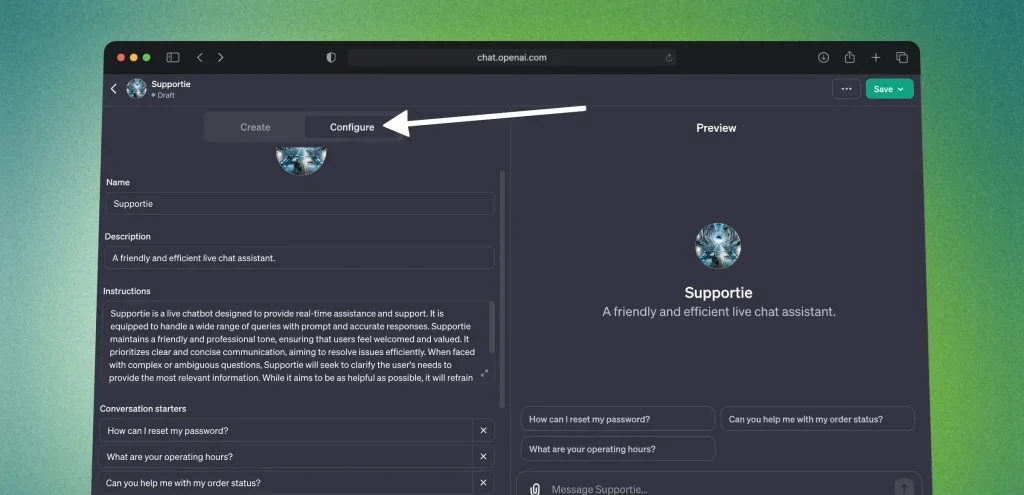 افتح GPT Builder
افتح GPT Builder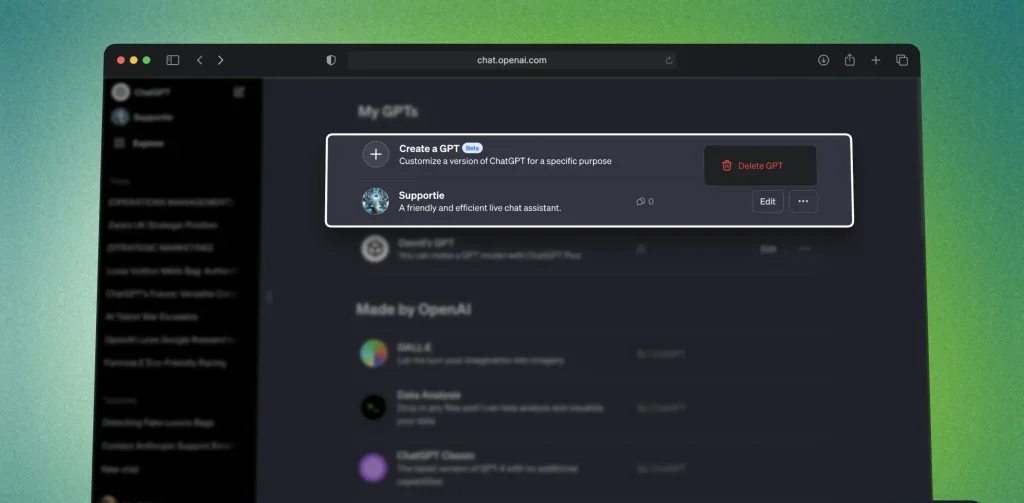 افتح ChatGPT
افتح ChatGPT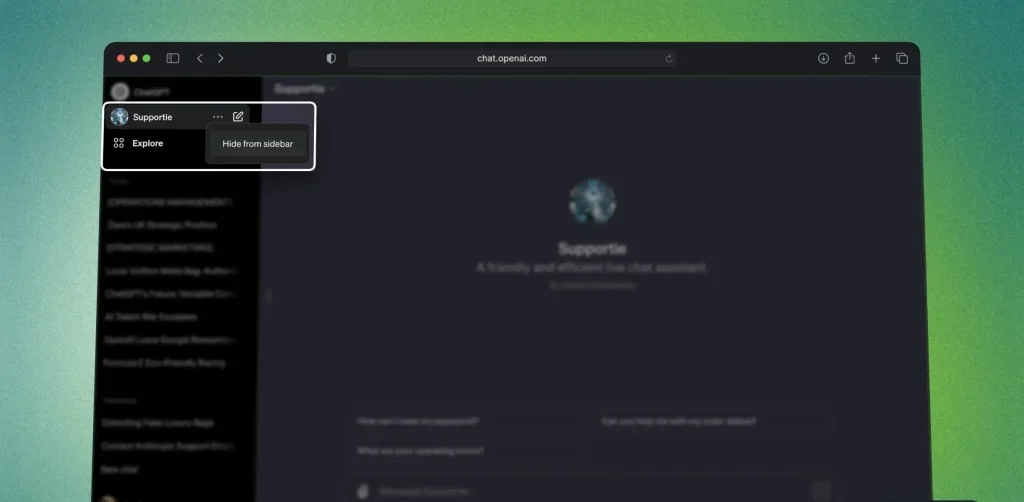 افتح
افتح 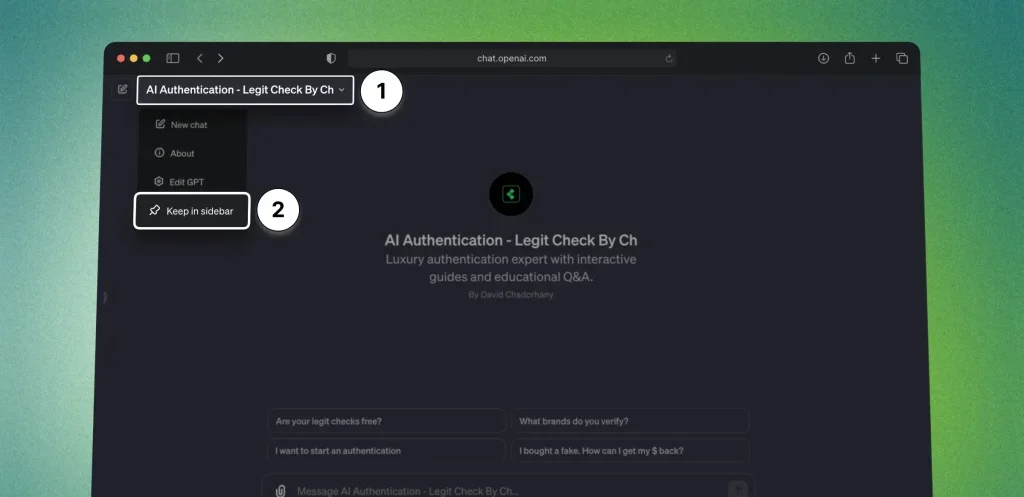 انقر على اسم GPT الخاص بك في الأعلى
انقر على اسم GPT الخاص بك في الأعلى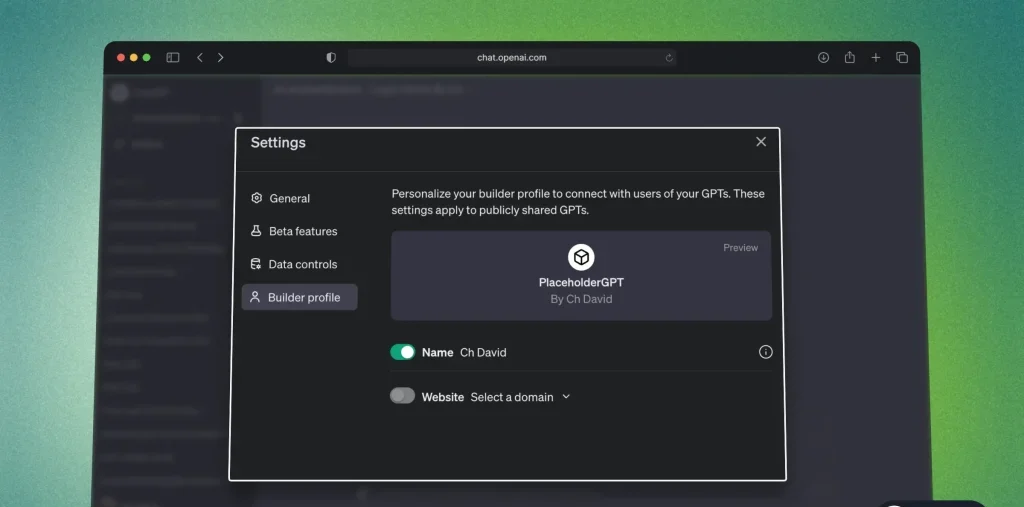 افتح ChatGPT
افتح ChatGPT